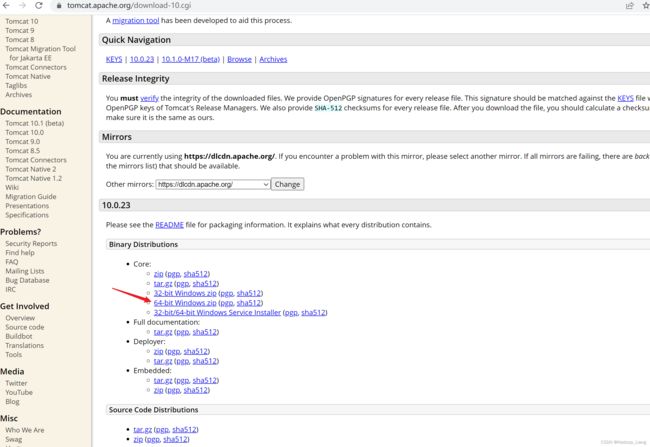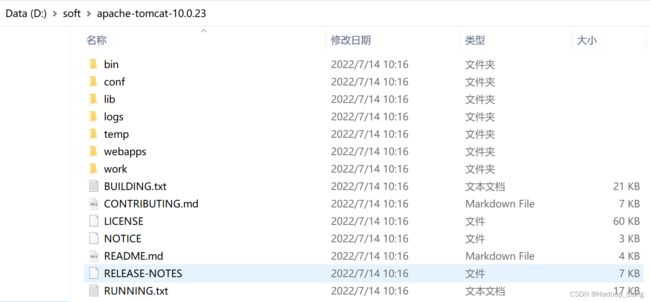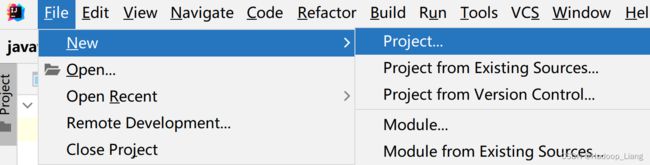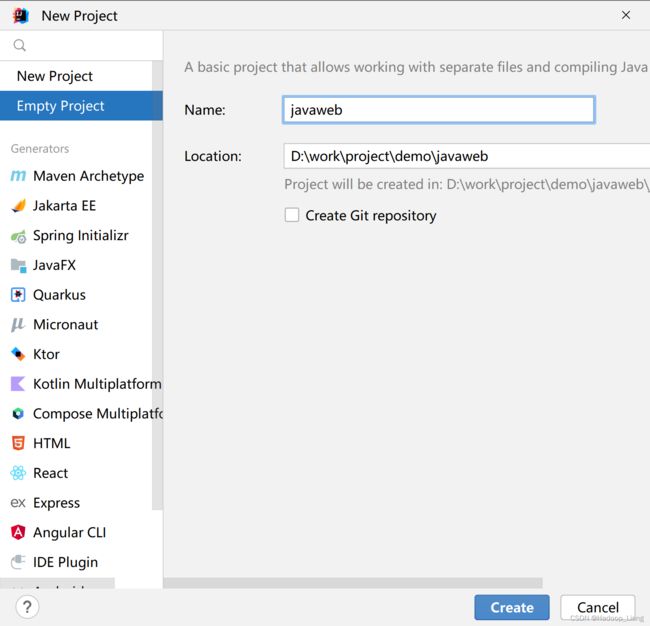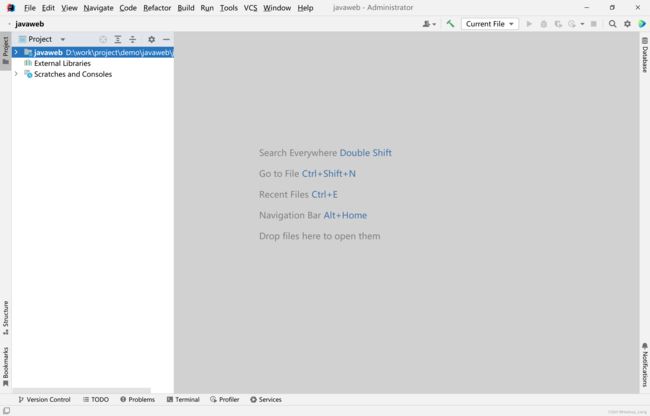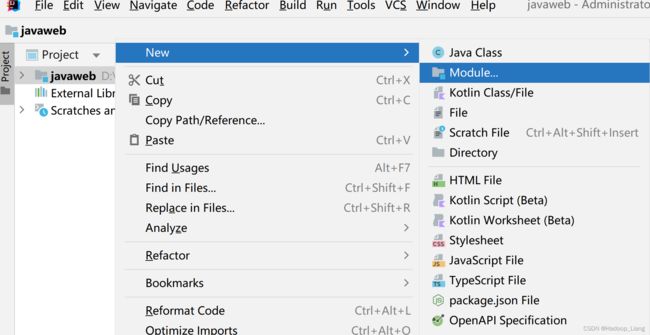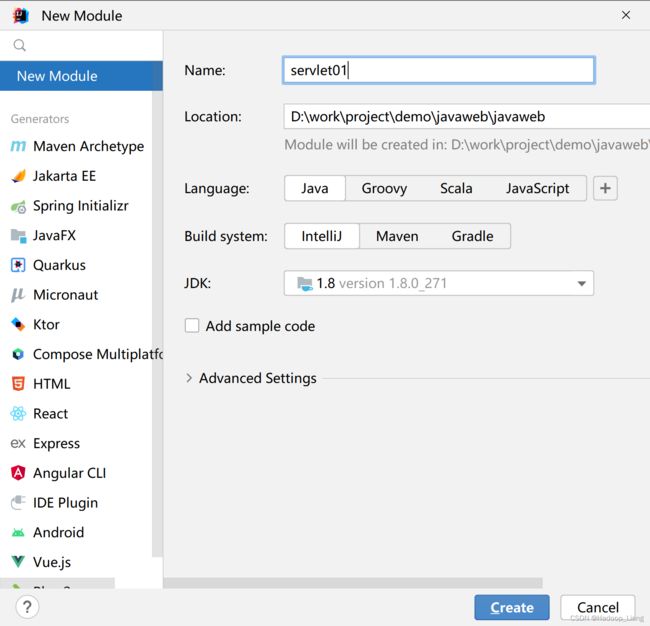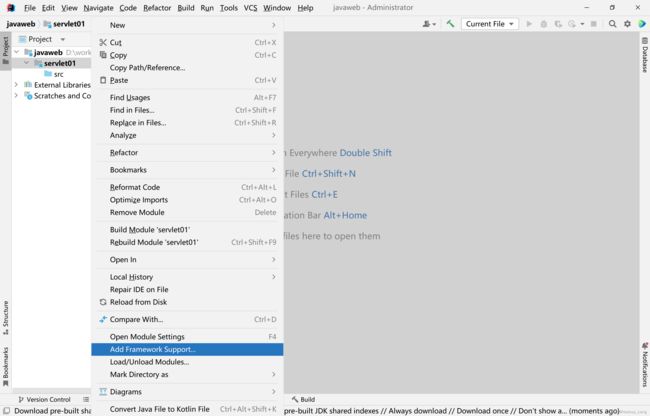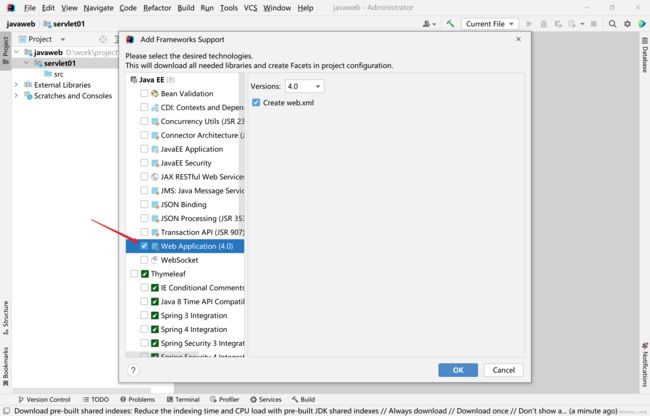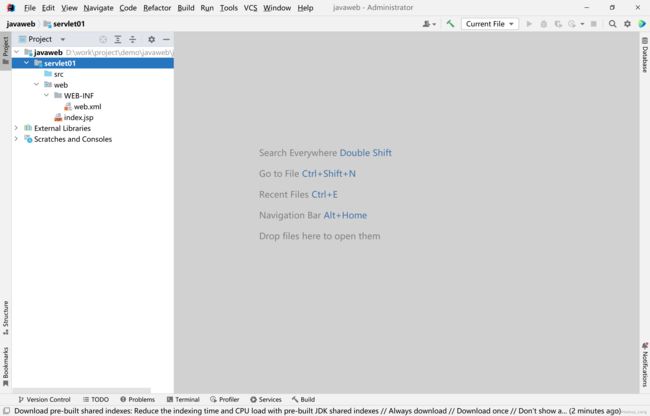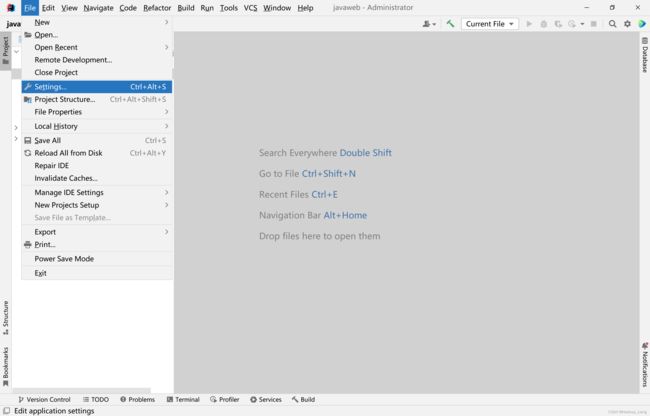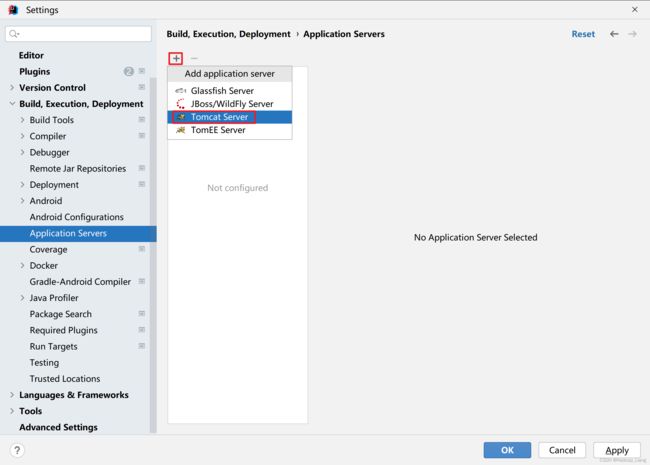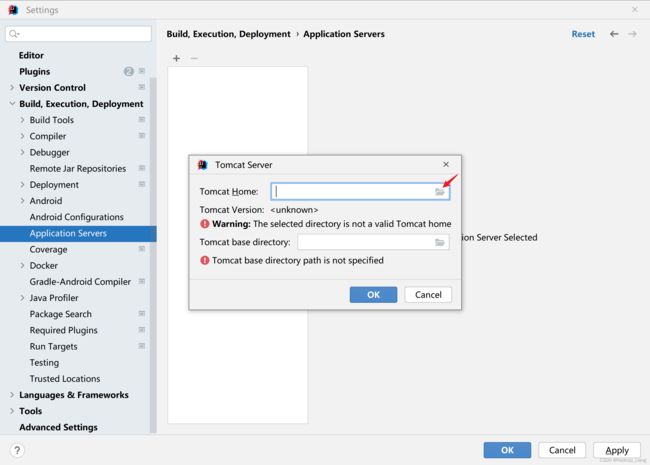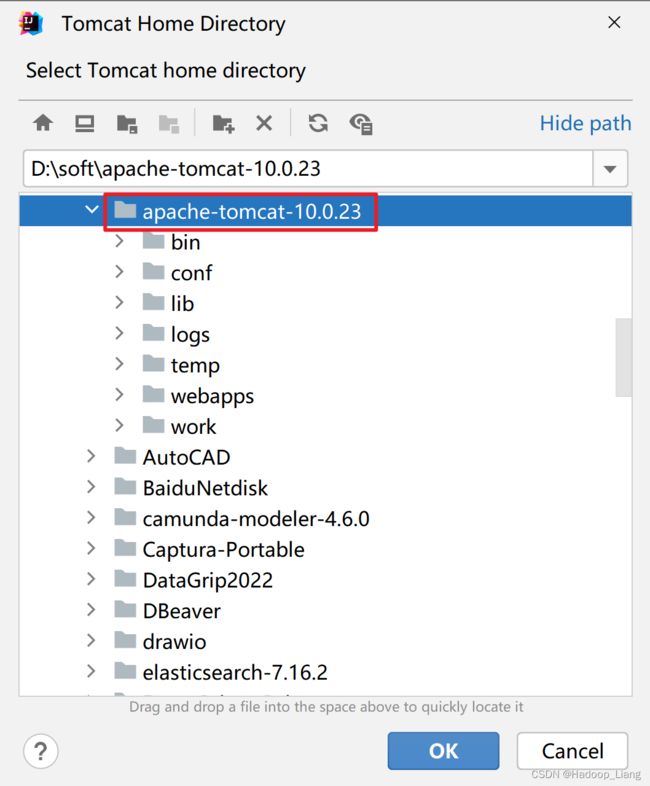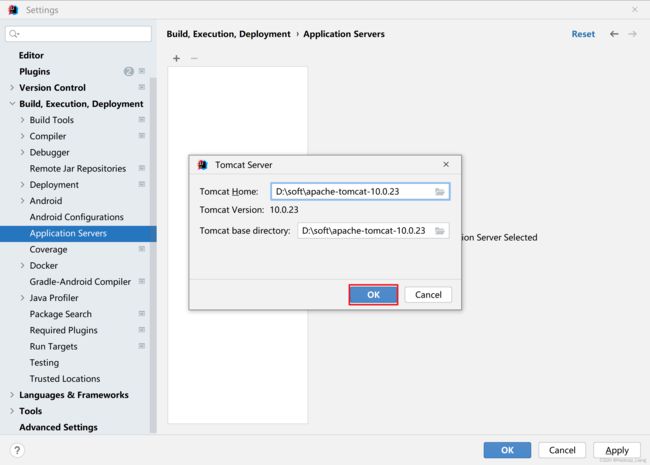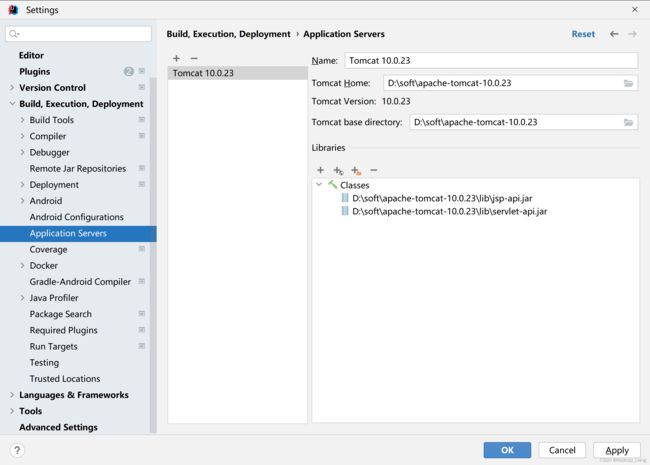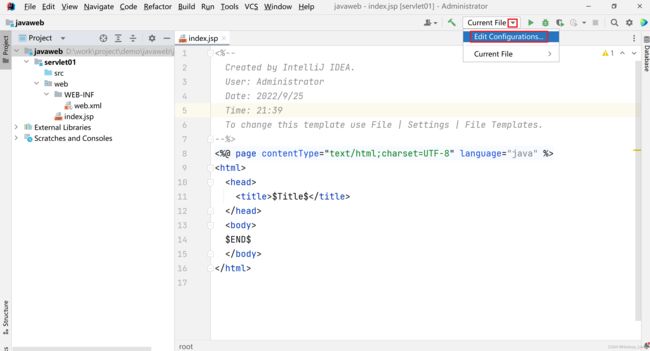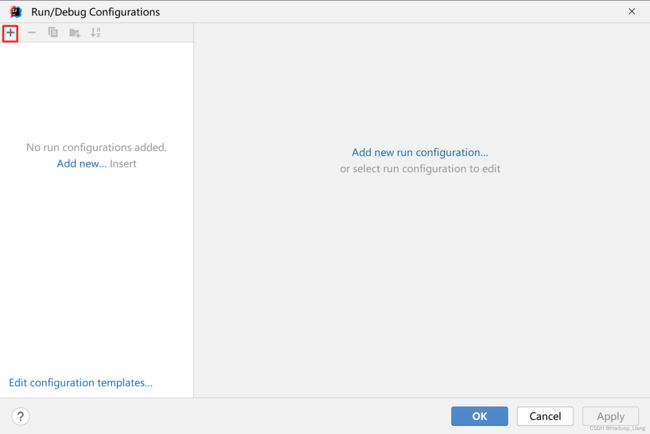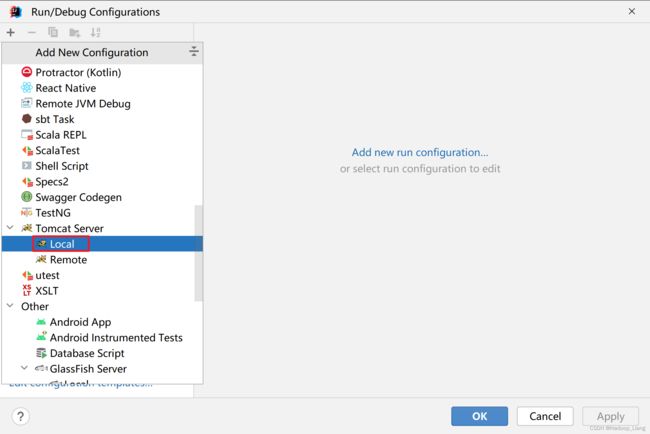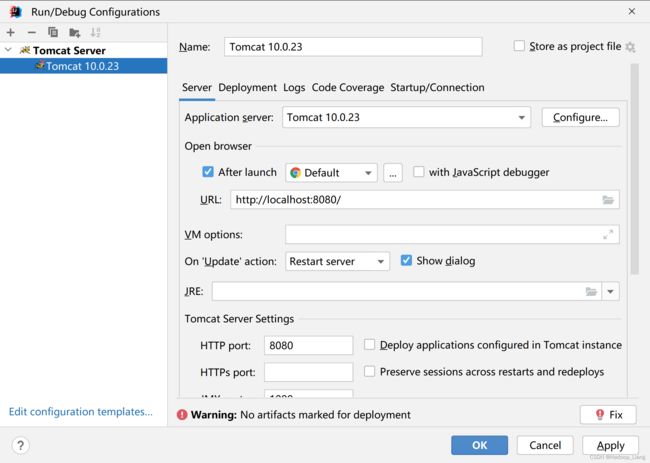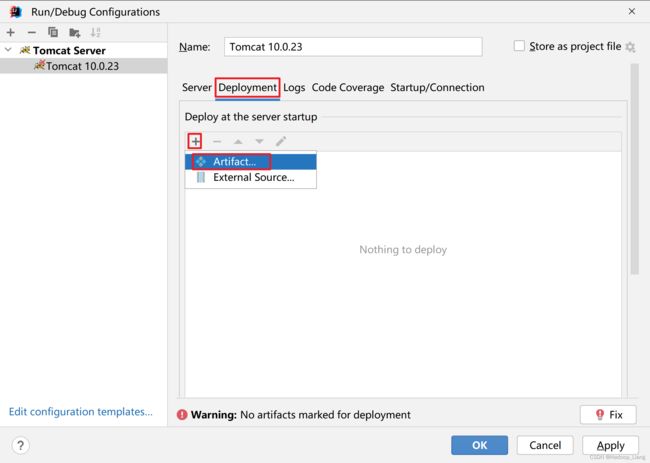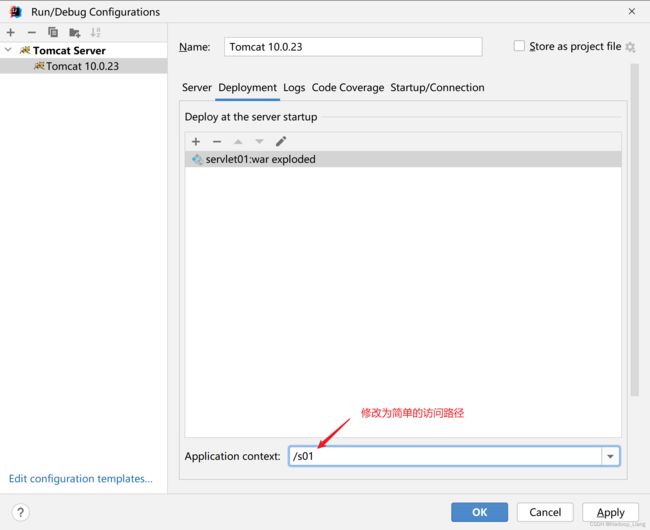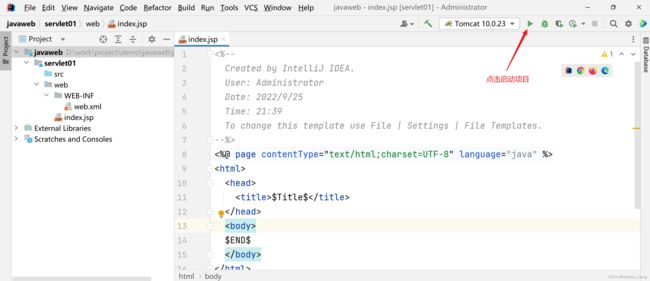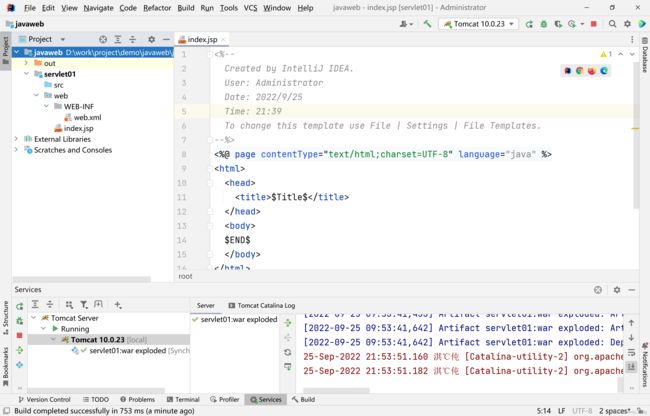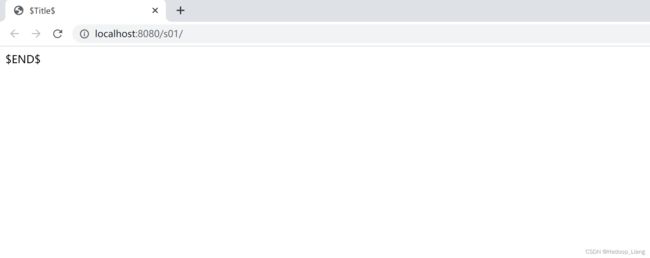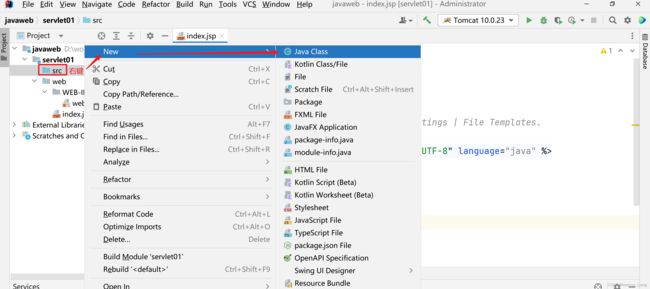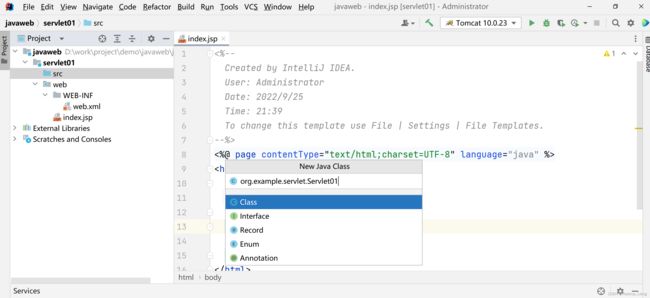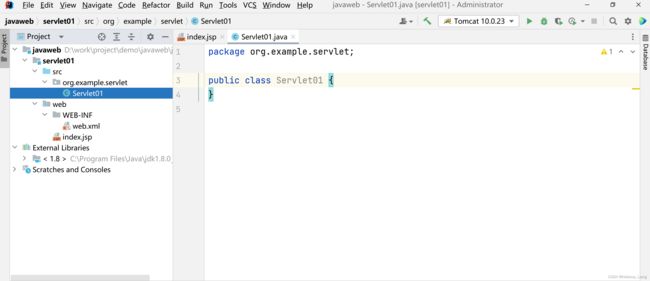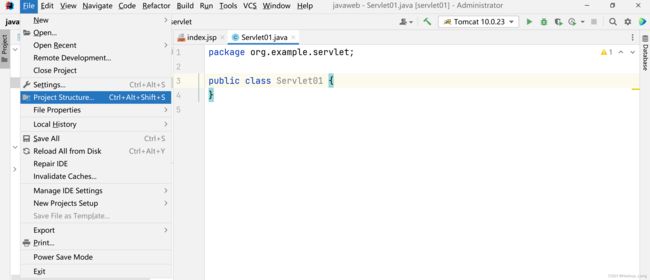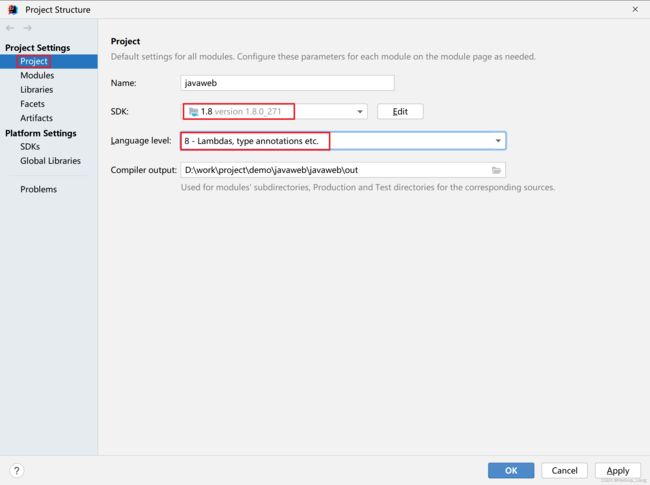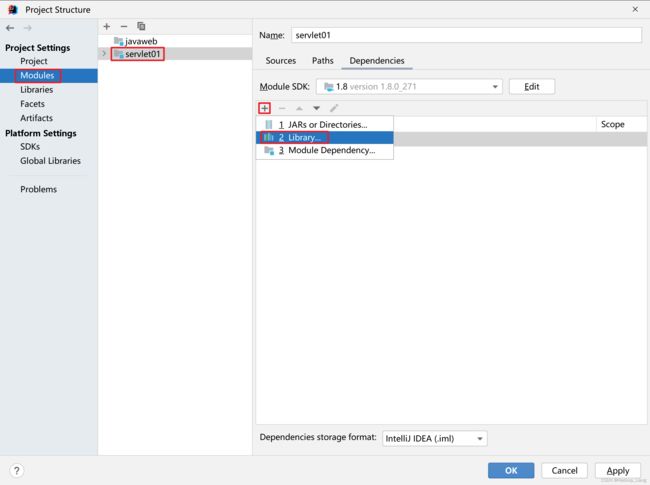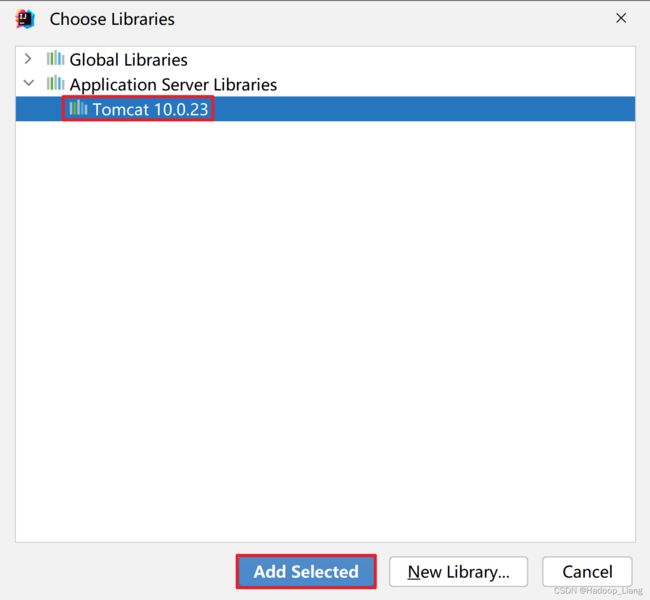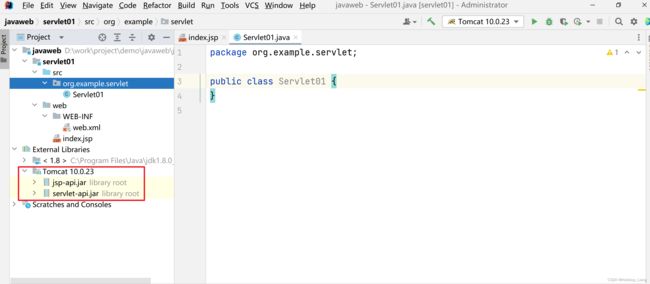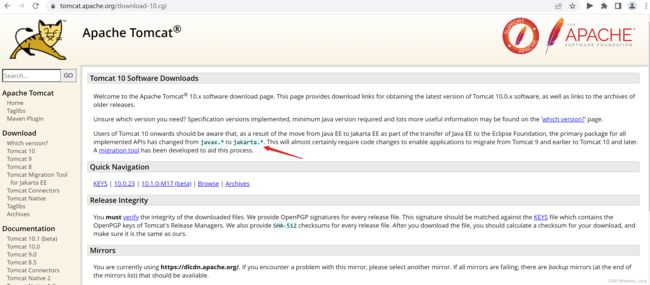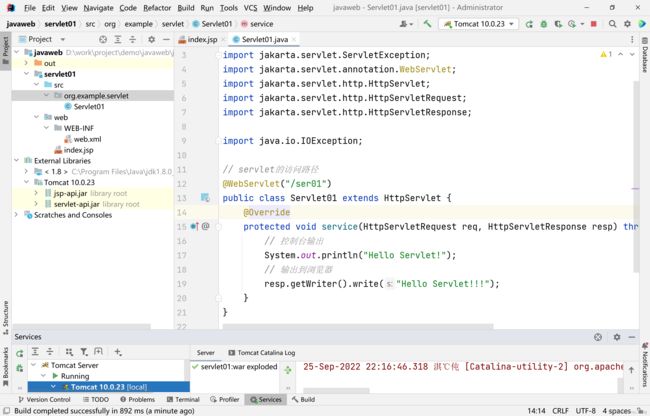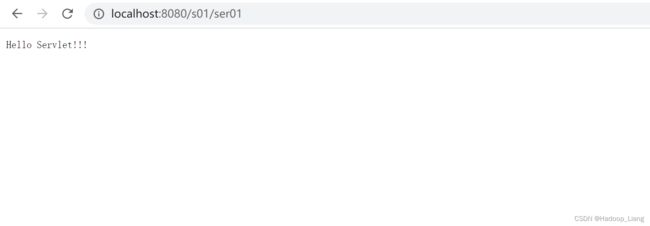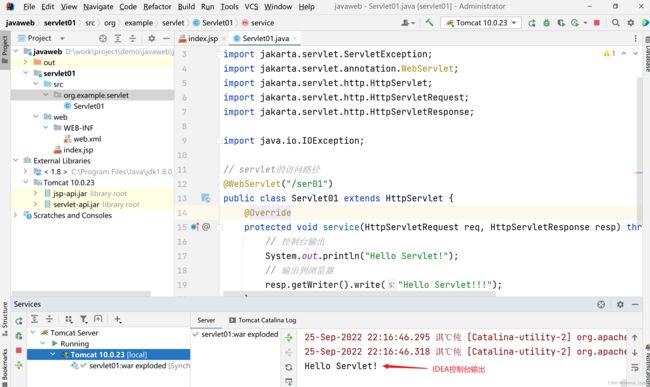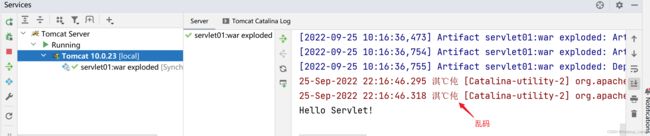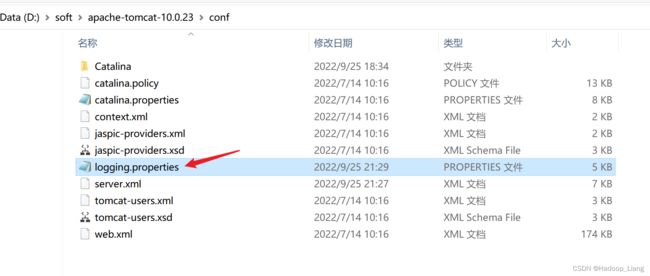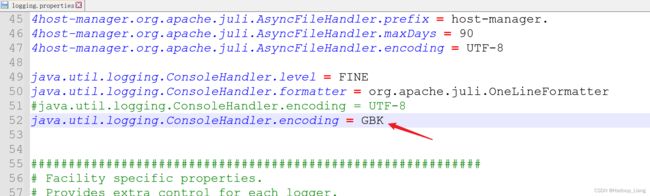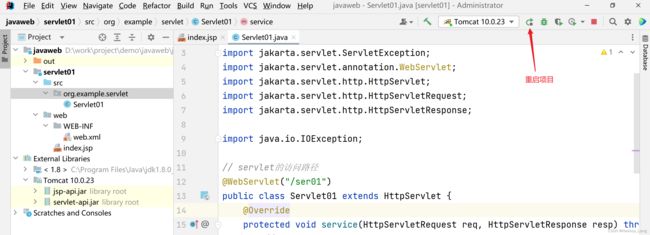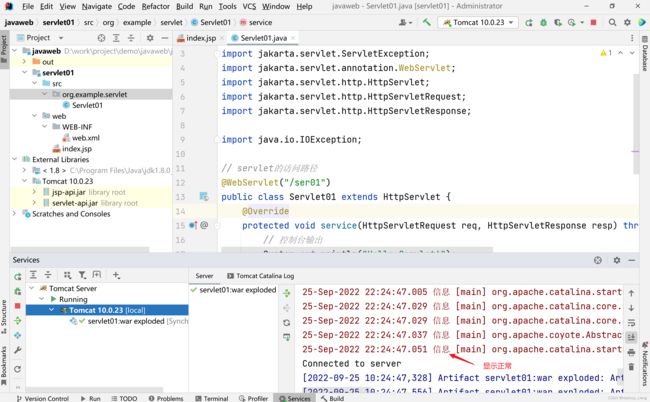IDEA2022开发Java Web Servlet程序
环境说明
Windows10
JDK1.8
IDEA2022
步骤
Servlet程序需要运行到服务器中,这里选择Tomcat作为应用服务器,需要拥有Tomcat环境。
下载并解压Tomcat
Apache Tomcat® - Apache Tomcat 10 Software Downloads
下载安装包后,解压到合适的目录(建议目录路径不要有中文和空格)
新建空的工程
File->New->Project
选择Empty Project,Location选择合适的目录位置存放工程,Name填写工程名称,例如:javaweb,点击Create
添加新模块
右键工程名称javaweb-->New-->Module
填写模块名称,例如: servlet01,点击Create
给Module添加Framework(关键)
右键模块名称servlet01-->点击Add Framework Support
勾选Java EE下的Web Application(4.0),点击OK
点击OK后,看到如下图所示,创建了web目录及WEB-INF/web.xml、index.jsp
IDEA设置tomcat服务器
File-->Settings
找到并点击Build, Execution, Deployment-->点击Application Servers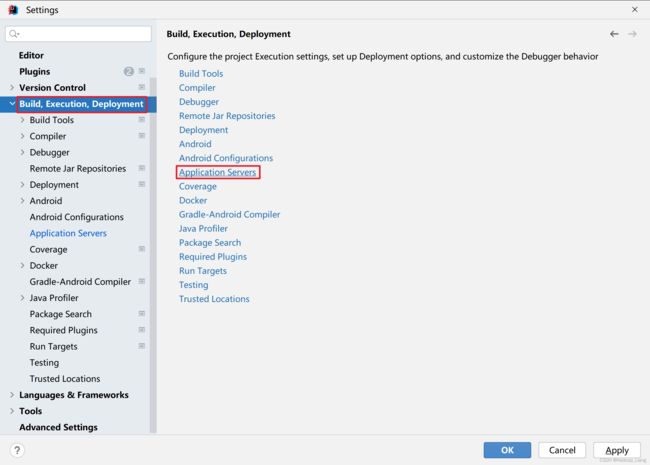
点击+号,选择Tomcat Server
点击选择Tomcat Home的目录
选择tomcat解压后的目录,选择的tomcat目录的下一级目录要有bin、conf、lib等目录 ,点击OK
点击OK
点击OK
项目运行配置
点击如下图所示Current File旁边的三角形图标-->点击Edit Configurations
点击+号
因为项目要使用Tomcat服务器运行,所以选择Tomcat Server下的Local,点击OK
看到如下图所示
点击Deployment-->点击+号-->点击Artifact
看到如下图所示,往下找到Application context,修改为简单的访问路径,例如:/s01,点击OK
运行项目
点击启动按钮,运行项目
运行后,界面如下:
自动弹出浏览器,能看到如下界面,说明环境已设置OK
开发Servlet程序
新建java程序:右键src目录-->New-->Java Class
添加包名和类名
org.example.servlet.Servlet01
看到如下界面
添加项目结构,设置SDK及添加tomcat依赖库:File-->Project Structure
选择Project,选择SDK和Language level
选择Modules,点击servlet01-->点击+号-->点击2 Libray
选择Tomcat-->点击Add Selected
勾选Tomcat-->点击OK
添加tomcat依赖库后,在External Libraries下能看到Tomcat的相关jar包
编写Servlet01代码
package org.example.servlet;
import jakarta.servlet.ServletException;
import jakarta.servlet.annotation.WebServlet;
import jakarta.servlet.http.HttpServlet;
import jakarta.servlet.http.HttpServletRequest;
import jakarta.servlet.http.HttpServletResponse;
import java.io.IOException;
// servlet的访问路径
@WebServlet("/ser01")
public class Servlet01 extends HttpServlet {
@Override
protected void service(HttpServletRequest req, HttpServletResponse resp) throws ServletException, IOException {
// 控制台输出
System.out.println("Hello Servlet!");
// 输出到浏览器
resp.getWriter().write("Hello Servlet!!!");
}
} 代码中import的包名与以前Tomcat版本的不一样,从官网得知,tomcat10的包名已经从javax.*变为jakarta.*。
启动项目,测试Servlet
浏览器访问,看到如下图所示为正常
http://localhost:8080/s01/ser01
IDEA控制台输出
可以发现,控制台输出有乱码
解决控制台乱码问题
修改tomcat的conf目录下的logging.properties
复制51行内容到52行,注释51行,修改52行的UTF-8为GBK,保存。
重启项目
可以看到控制台输出没有乱码了
完成!enjoy it!